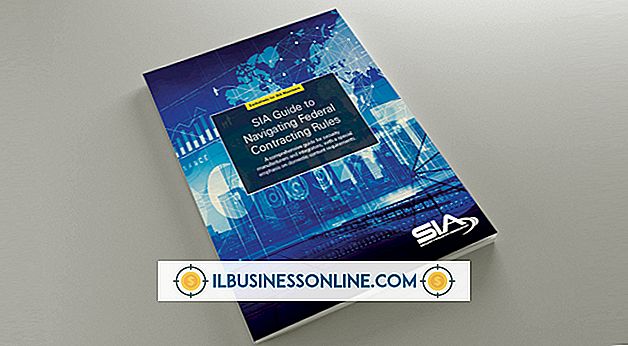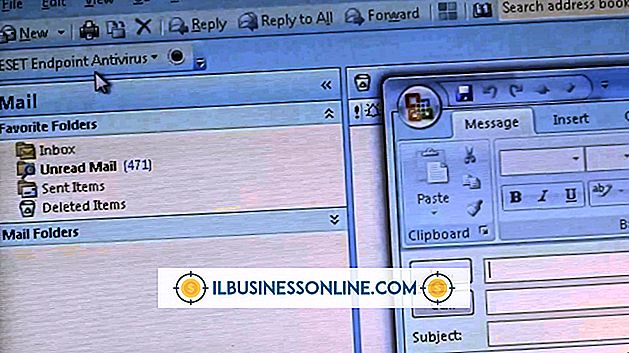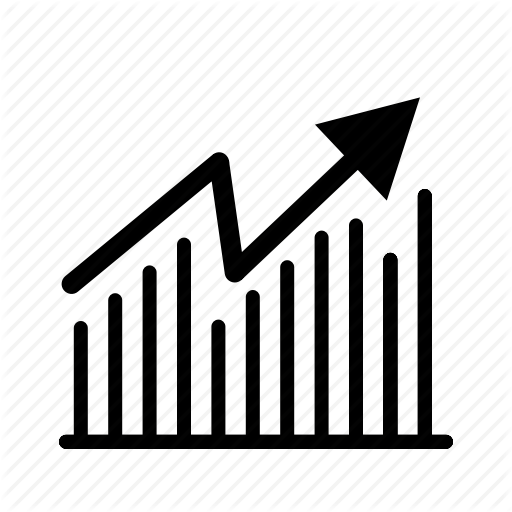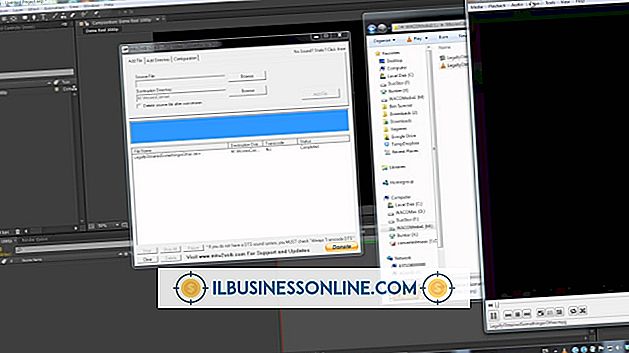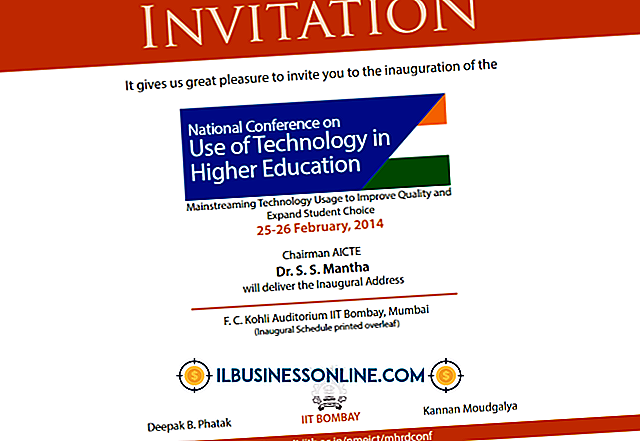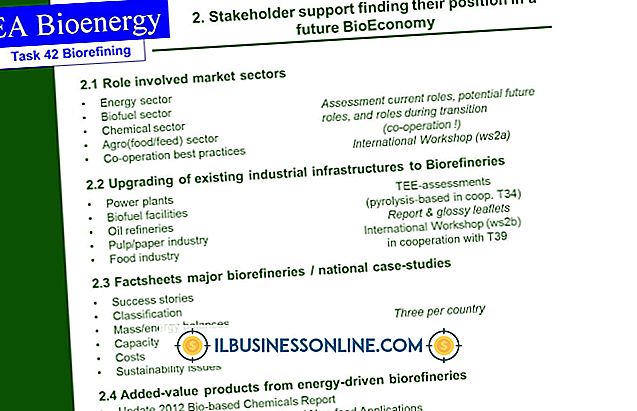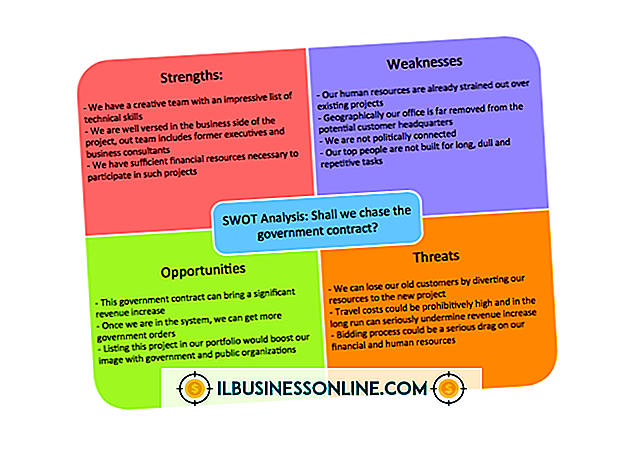Cómo incrustar una imagen en un tema predeterminado de una página de blog de WordPress

La naturaleza de código abierto y fácil de usar de la plataforma de blogs de WordPress hace que sea relativamente fácil personalizar la apariencia y la función de su blog. Los temas de WordPress contienen lenguaje de marcado de hipertexto, hoja de estilo en cascada y PHP, código de preprocesador de hipertexto, que puede examinar y editar para personalizar su blog. Puedes insertar imágenes en un tema de WordPress predeterminado insertando cuidadosamente el HTML " "etiqueta en un área de la plantilla principal, encabezado o código de pie de página que no interfiera con el diseño del tema o la ejecución de sus instrucciones de código PHP.
1.
Inicia sesión en tu blog de WordPress.
2.
Haga clic en el menú "Apariencia" en el Panel de control.
3.
Haga clic en el enlace "Editor". Haga clic en la "Plantilla de índice principal" ubicada debajo de "Plantillas".
4.
Desplácese hacia abajo el código en el editor. Localice la sección de la página en la que desea que aparezca la imagen. Tenga en cuenta la ubicación de las etiquetas PHP "" cerca del lugar donde desea colocar su imagen. Inserte dos líneas en blanco sobre el más cercano " 5. Escriba el siguiente código en el espacio en blanco que creó: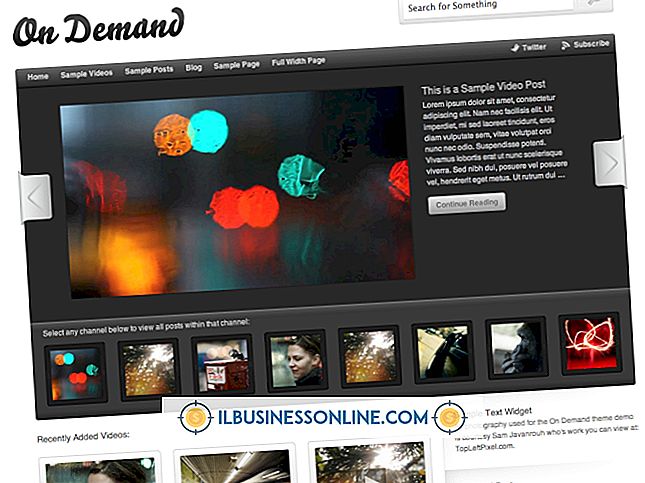
Reemplace "img / money-debt / 789 / how-embed-an-image-default-wordpress-blog-page-2.jpg" con la URL de la imagen que desee. Por ejemplo, si tiene una imagen llamada "dove.gif" en un subdirectorio llamado "imágenes", debe ingresar:

6.
Haga clic en el botón "Actualizar archivo" para guardar los cambios.
7.
Haga clic en el nombre de su blog ubicado junto al logotipo de WordPress en la parte superior izquierda del Tablero para ver su sitio.
Cosas necesarias
- Cliente de protocolo de transporte de archivos
Propina
- Pruebe sus cambios de tema utilizando una copia, en lugar de la versión de trabajo del tema predeterminado. Utilice su cliente FTP para descargar una copia de su tema predeterminado. Cambie el nombre del tema predeterminado en su servidor web, luego cargue la copia que hizo de nuevo en su servidor. Si comete errores con la copia que no puede deshacer, siempre puede eliminarla y luego restaurar el nombre de la carpeta de temas predeterminada original.
Advertencia
- Vea su blog de WordPress con varios navegadores web y dispositivos móviles diferentes para asegurarse de que la imagen que agregó aparezca como espera. Su tema de WordPress puede estar tan rígidamente codificado que incluso los pequeños cambios de diseño romperán su diseño. Es posible que deba reubicar su imagen dentro del diseño del tema o ajustar su altura, ancho, márgenes y relleno.